Justere lys og farger
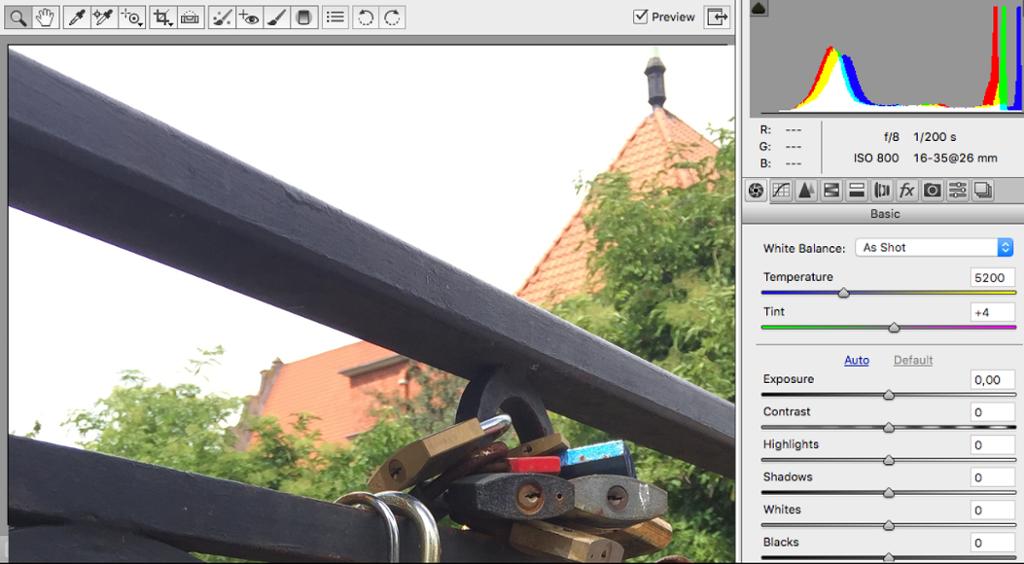
Hvis vi har et raw-bilde fra et speilreflekskamera, vil vi gjøre lys- og fargejusteringer under importeringen av bildet.
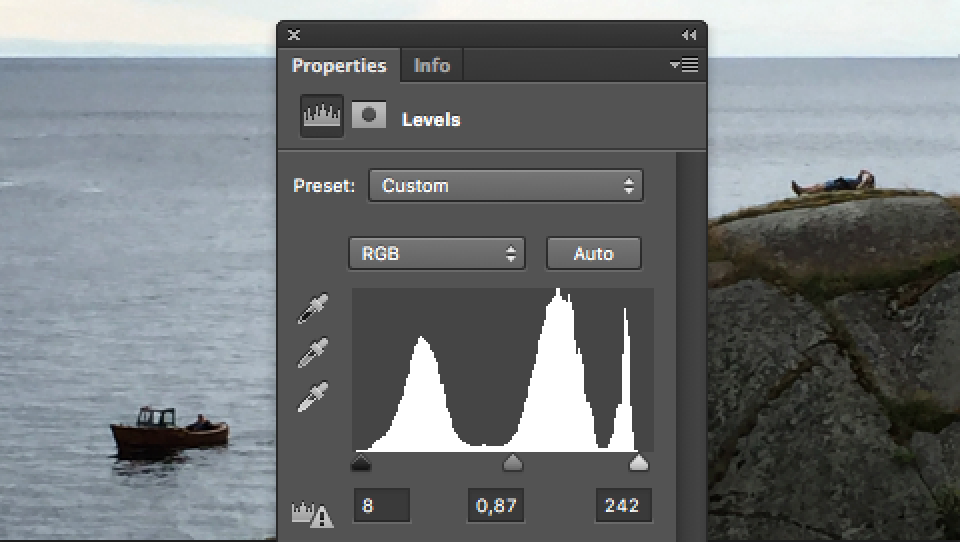
Justering av nivåer (levels) er den enkleste måten å endre kontrast og lys i bildet på. I Photoshop bruker vi justeringslag for å justere nivåer. Det ligger et lite sirkelikon nedenfor lagpaletten hvor man kan velge dette verktøyet.
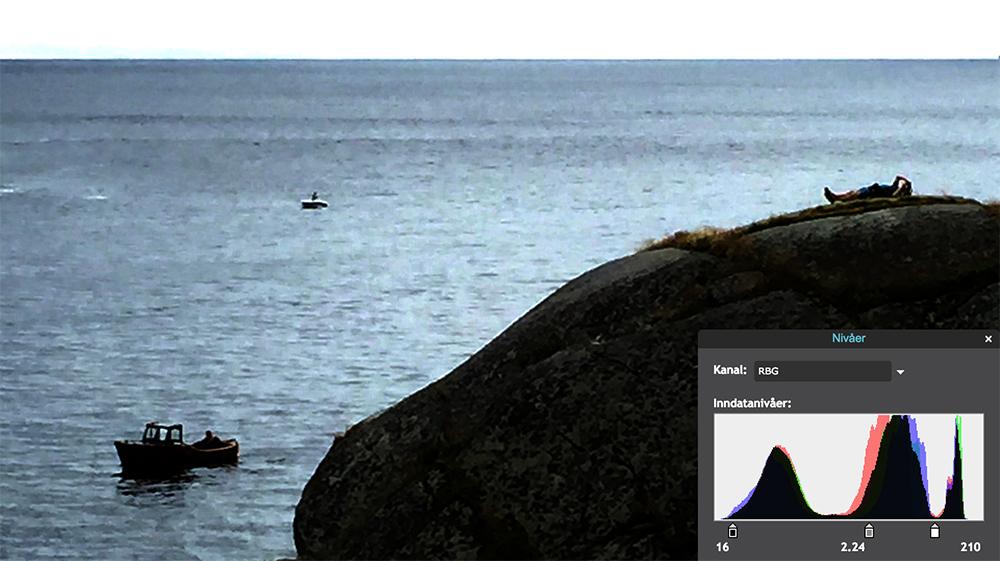
Et histogram viser oss hvordan bildedataene fordeler seg mellom mørke og lyse toner. Hvis det ikke er utslag til høyre, betyr det at ingen piksler i bildet er helt hvite. For å få bedre spenn i lyssettingen ønsker vi ofte å justere oss innover fra kantene til dit kurven starter. Midtpunktet justerer vi for å få hele bildet lysere eller mørkere.
Vi har verktøy for å justere nyanse, metning og lyshet i bildene våre. I videoen går de rett på menyen slik man må gjøre det i pixlr.com/editor. Men bruker du Photoshop til bildebehandling, vil vi heller anbefale at du velger den samme funksjonen som justeringslag under lagpaletten for å kunne justere disse innstillingene på et senere tidspunkt i bilderedigeringen.